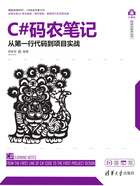
上QQ阅读APP看书,第一时间看更新
2.3.2 如何选择入口点
启动Visual Studio开发环境,新建一个控制台应用程序,完整的代码如下:

上面的代码中定义了两个类——Test1和Test2,每个类中都定义了一个Main方法,而每个应用程序只能有一个入口点,所以必须选择其中一个作为应用程序的入口点。一种方法是在Visual Studio的菜单栏中依次执行【项目】→【<项目名>属性】命令来打开项目属性窗口,另一种方法是在“解决方案资源管理器”窗口中右击项目名称节点,从弹出的快捷菜单中选择【属性】。
如图2-5所示,在左侧的选项卡上选中“应用程序”,在窗口右侧区域中找到“启动对象”,并从其下拉列表框中选择一个入口点。然后按下快捷键Ctrl + S保存,并关闭项目属性窗口。
按下F5键运行应用程序,结果如图2-6所示。

图2-5 选择程序入口点

图2-6 所选择的Main方法输出的信息
完整的示例代码请参考\第2章\Example_4。